Hoe DLLRegisterServer te repareren mislukt met fout 0x80070715 op Windows 10-computer
Bijgewerkt Januari 2023: Krijg geen foutmeldingen meer en vertraag je systeem met onze optimalisatietool. Haal het nu op - > deze link
- Download en installeer de reparatietool hier.
- Laat het uw computer scannen.
- De tool zal dan repareer je computer.
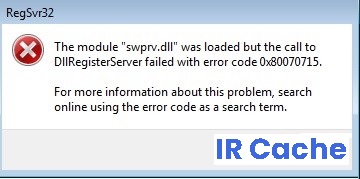
Veel gebruikers zijn de fout "DLLRegisterServer failed with error code 0x80070715" tegengekomen in Windows 10. Met zo'n ingewikkelde naam wordt het een beetje moeilijk om het probleem te begrijpen, laat staan op te lossen.
In de volgende secties zullen we bekijken wat deze fout is en hoe we deze kunnen oplossen.
Waardoor is de DLLRegisterServer mislukt (fout 0x80070715)?

Belangrijke opmerkingen:
U kunt nu pc-problemen voorkomen door dit hulpmiddel te gebruiken, zoals bescherming tegen bestandsverlies en malware. Bovendien is het een geweldige manier om uw computer te optimaliseren voor maximale prestaties. Het programma herstelt veelvoorkomende fouten die kunnen optreden op Windows-systemen met gemak - geen noodzaak voor uren van troubleshooting wanneer u de perfecte oplossing binnen handbereik hebt:
- Stap 1: Downloaden PC Reparatie & Optimalisatie Tool (Windows 11, 10, 8, 7, XP, Vista - Microsoft Gold Certified).
- Stap 2: Klik op "Start Scan" om problemen in het Windows register op te sporen die PC problemen zouden kunnen veroorzaken.
- Stap 3: Klik op "Repair All" om alle problemen op te lossen.
Windows Update-service werkt niet: Als u deze fout alleen ziet wanneer Windows Security een nieuwe virushandtekening probeert te downloaden, werkt de service die de download moet uitvoeren (Windows Update) waarschijnlijk niet .
Verouderde Windows 10-build: Het blijkt dat de Windows-beveiligingsservice deze fout ook kan veroorzaken als u deze probeert te openen vanwege een ontbrekende beveiligingsupdate, die nu een verplichte Windows 10-build is.
Volume Shadow Copy is uitgeschakeld: als dit probleem optreedt wanneer u probeert de DllRegisterServer-opdrachten te gebruiken vanaf de CMD-of Powershell-terminal, kan de fout worden veroorzaakt doordat de Volume Shadow Copy-service is uitgeschakeld.
Beschadigde Windows-beveiligingstoepassing: Als u deze fout alleen ziet wanneer u een scan probeert uit te voeren via Windows-beveiliging, is de toepassing waarschijnlijk beschadigd.
Hoe repareer ik DLLRegisterServer Failed-error 0x80070715?
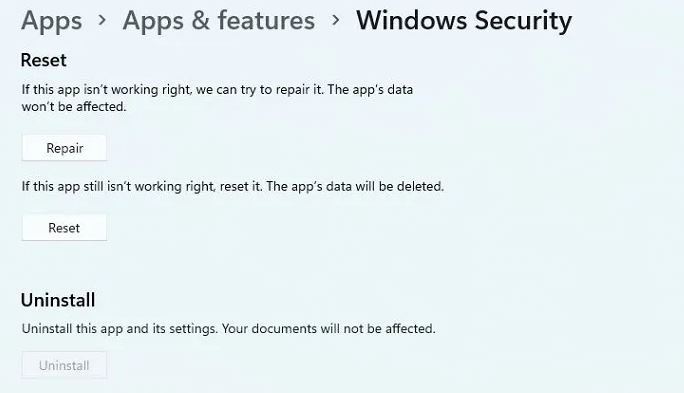
De Windows-beveiligingstoepassing resetten
- Klik op het menu Start en zoek naar "Windows-beveiliging".
- Klik met de rechtermuisknop op de toepassing en selecteer Eigenschappen.
- Als de app-instellingen worden geopend, klik je op Reset en wordt de app gereset.
- Controleer nu of het probleem zich opnieuw voordoet.
Configureer Windows Update om automatisch te starten
- Open de services zoals beschreven in de eerste methode.
- Zoek nu de service genaamd "Windows Update".
- Klik er met de rechtermuisknop op en selecteer Eigenschappen.
- Wijzig onder "Opstarten" de instelling in "Automatisch (geen vertraging)".
- Klik op OK en start het systeem opnieuw op.
- Controleer nu of het probleem is opgelost.
Vensters bijwerken
- Druk op de Windows-toets en I om de Windows-instellingen te openen.
- Klik op Updates en beveiliging.
- Klik op Controleren op updates en laat het alle beschikbare updates downloaden en installeren.
De Volume Shadow Copy-service starten
- Druk op de Windows-toets en de R-toets om het dialoogvenster Uitvoeren te openen.
- Typ Services.MSC en druk op Enter.
- Scroll nu door de lijst met services om de Volume Shadow Copy-service te vinden.
- Klik er met de rechtermuisknop op en selecteer Starten.

